WINDOWS组策略限制禁止更改IE浏览器主页
来源:网络收集 点击: 时间:2024-06-03【导读】:
本文用于介绍通过WINDOWS 组策略方式限制更改IE浏览器主页。适用环境:Windows 7 PRO SP1Internet Explorer 11方法/步骤1/7分步阅读 2/7
2/7 3/7
3/7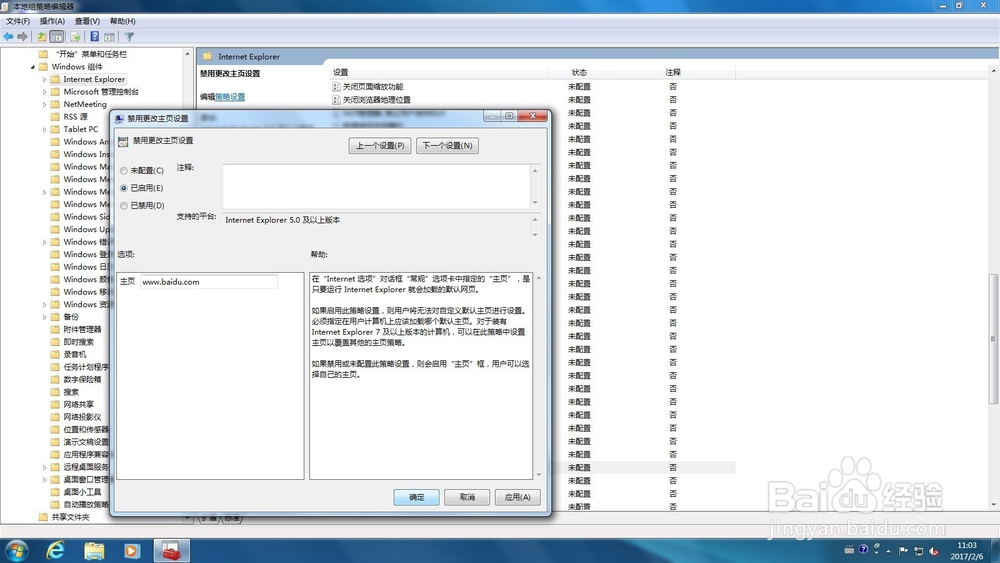 4/7
4/7 5/7
5/7 6/7
6/7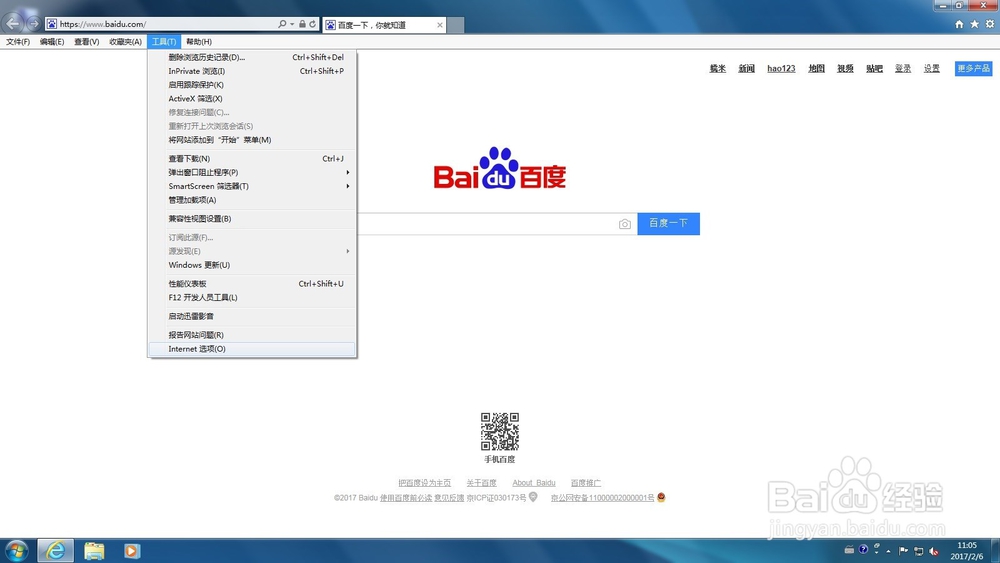 7/7
7/7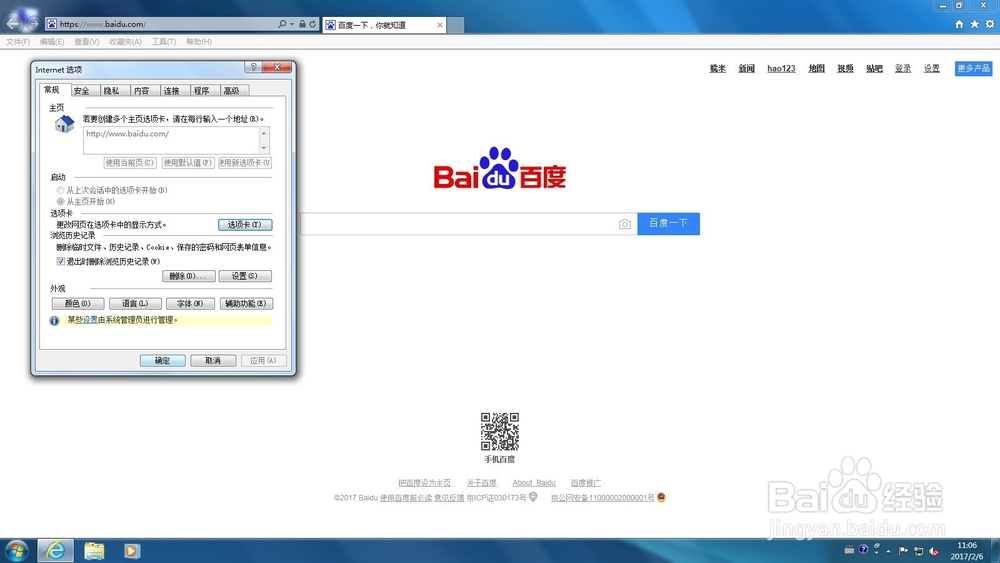 注意事项
注意事项
同时按下键盘WIN+R调出“运行”输入gpedit.msc回车。
 2/7
2/7依次选择:“本地计算机策略”à“用户配置”à“管理模板”à“Windows组件”à“Internet Explorer” à“禁止更改主页设置”右键选择“编辑”。
 3/7
3/7选择“已启用”,并且在主页编辑文本框输入默认主页
(举例:www.baidu.com),完成后点击“确定”。
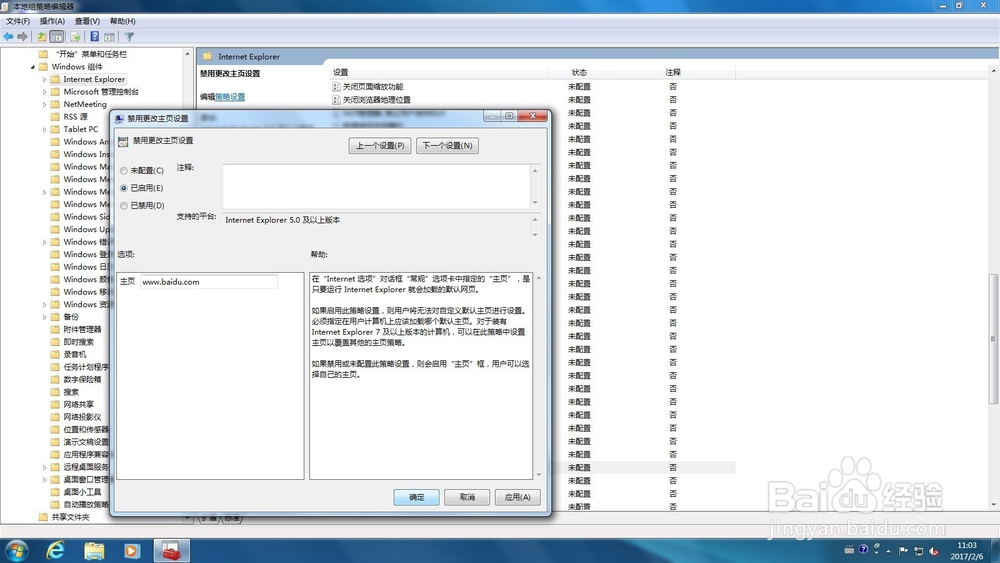 4/7
4/7返回到主界面此时已显示“已启用”
 5/7
5/7打开IE浏览器,验证设定。
 6/7
6/7选择菜单栏中“工具”--“Internet选项”
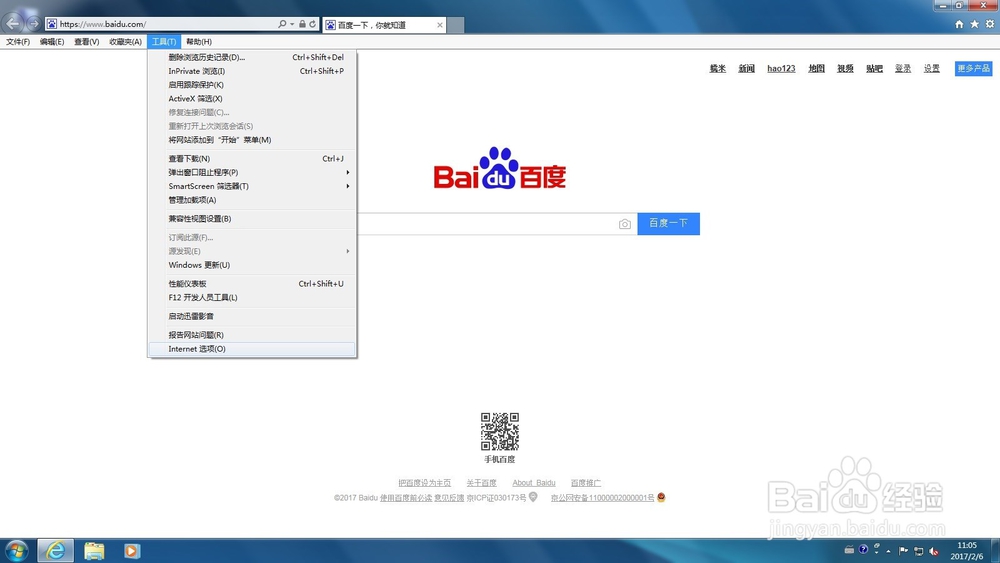 7/7
7/7在“常规”标签栏中验证设定已生效(网址设定为灰色),并且提示“某些设定由系统管理员进行管理”。
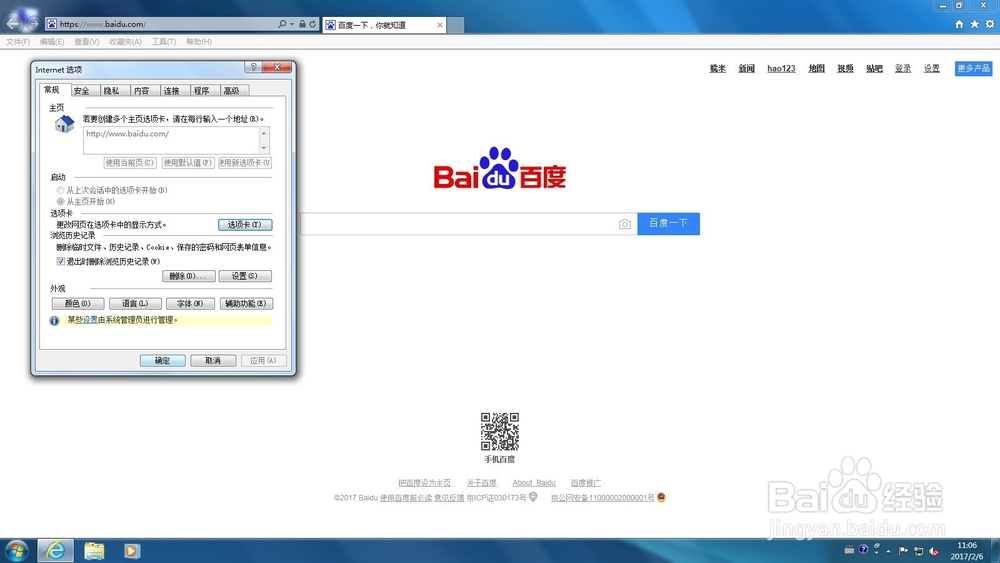 注意事项
注意事项此方法不适用于通过微软官网直接下载IE 11浏览器更新安装包,由早期IE直接更新至IE 11,组策略中有可能找不到对应选项。
此经验是笔者实际操作获得方法仅供参考,如遇不同界面请以实际界面灵活调整操作步骤及方法。
此文档及图片编辑由笔者完成,以上内容仅供参考;
IE浏览器禁止更改主页限制更改主页主页篡改预防主页篡改版权声明:
1、本文系转载,版权归原作者所有,旨在传递信息,不代表看本站的观点和立场。
2、本站仅提供信息发布平台,不承担相关法律责任。
3、若侵犯您的版权或隐私,请联系本站管理员删除。
4、文章链接:http://www.1haoku.cn/art_876217.html
上一篇:excel怎么加载数据到表格中
下一篇:REVIT视图区域调整
 订阅
订阅